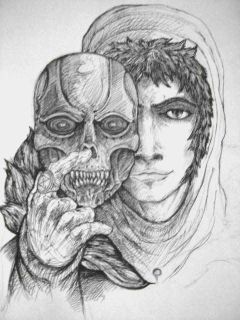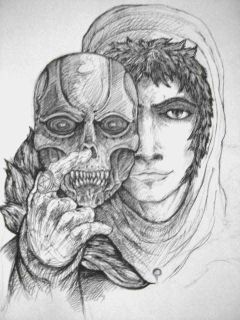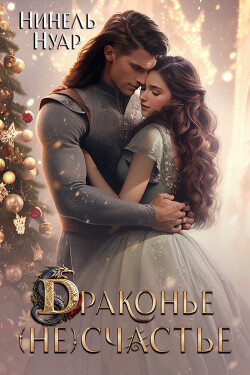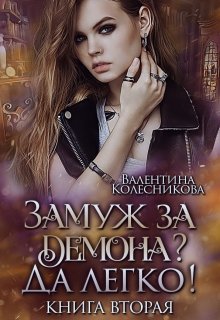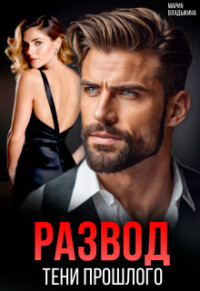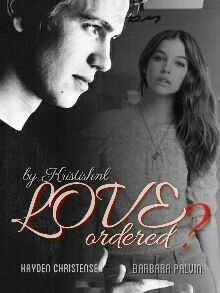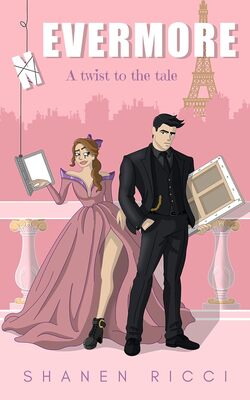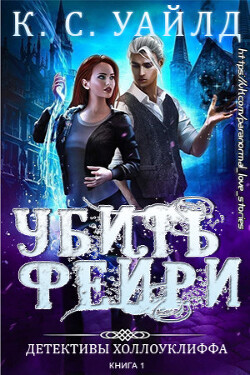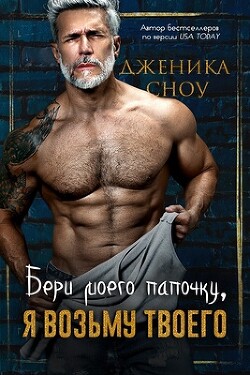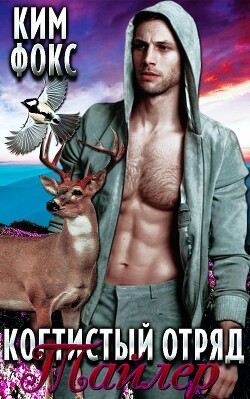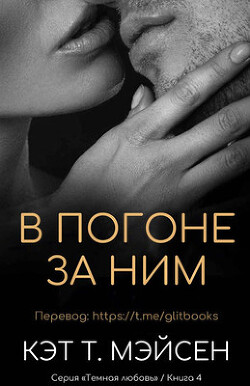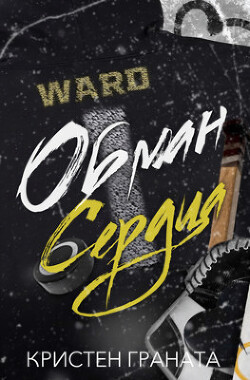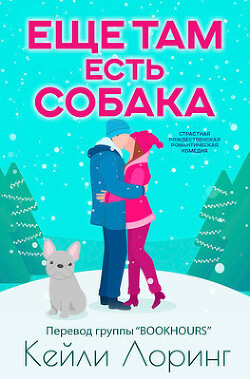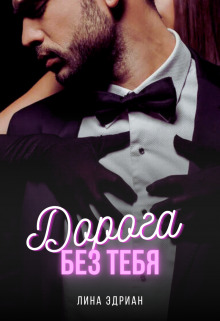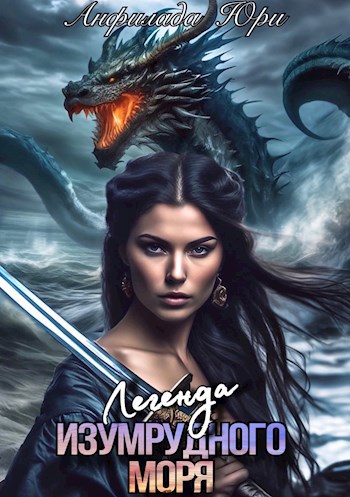Иван Жуков - Ноутбук для ваших любимых родителей

Помощь проекту
Ноутбук для ваших любимых родителей читать книгу онлайн
Чем больше экран, тем удобнее работать, да и больше «фильма на него поместится», ну то есть смотреть удобнее.
Размеры монитора исчисляются в дюймах и соответствуют длине диагонали экрана.
Для нормальной работы с ноутбуком можно остановиться на среднем размере в 15–17 дюймов (1 дюйм = 2,54 см).
Такой ноутбук весить будет прилично, в сумку его не положишь, на чашку капучино в ближайшее кафе с ним не особенно зайдешь и в отпуск с собой не возьмешь. Тяжеловато. Зато много места и памяти.
Мне нужен ноутбук для выхода в ИнтернетЕсли вам нужен ноутбук, чтобы не терять связь с внешним миром, то вы можете приобрести модель не с самыми мощными параметрами и маленьким экраном. Но учтите, что если вам захочется чего-то большего, то сделать ноутбук более мощным уже не получится. Такой вариант подойдет тем, у кого уже есть стационарный компьютер.
Существует такой подвид ноутбуков, который предназначен для работы в Интернете. Такие компьютеры называются нетбуками и отличаются меньшим размером корпуса, отсутствием CD/DVD-привода и ограниченными по сравнению со стандартным ноутбуком возможностями.
Мне нужен ноутбук для поездок
На что следует обратить внимание при такой постановке вопроса?
Представьте: пошли вы со своим ноутбуком в мир, ну, скажем, в лес, сели на пенек. И не просто сели, вам еще работать нужно.
В пеньках розеток нет. Значит, надо, чтобы ваш компьютер продержался на этом пеньке как можно дольше в рабочем состоянии. И тут встает вопрос о батарее. В вашем случае чем дольше способен ноутбук работать от батареи, тем лучше!
Разные производители по-разному замеряют время автономной работы! Другими словами, как хотят, так и измеряют. Поэтому не особо доверяйте заверениям, что батарея работает столько-то часов. Посоветуйтесь со знающими людьми, спросите знакомых, задайте, наконец, вопрос продавцу: «А на самом деле, сколько может проработать батарея?»
С батареей разобрались. Но что-то тяжеловато вам стало. Хотелось бы в пир, мир и добрые люди налегке шагать, а тут ваш ноутбук у вас на шее, как камень, висит и вниз давит, давит и давит. Делаем выводы: путешествовать нужно с легким ноутбуком.
У легких ноутбуков сравнительно небольшой размер экрана. (При большом размере экрана и легком весе ноутбук с хорошим качеством будет стоить очень дорого.) Оптимальный вес, который способен заинтересовать вашу шею – до 2,5 кг, такой вес будет соответствовать ноутбуку, размер экрана которого до 14–15 дюймов.
Мне бы просто ноутбук, чтоб былС этим пунктом все тоже очень просто. Идете в магазин и покупаете первое, на что взгляд упадет. Хотя на всякий случай ознакомьтесь с вышеизложенными рассуждениями. Вдруг другие достоинства ноутбука, кроме внешнего вида, станут для вас однажды актуальными. Можно еще ориентироваться на дизайн и цену.
Идем за покупкой!
Итак, решение принято. Вы покупаете ноутбук. О чем нужно не забыть.
Самые важные вопросы, которые помогут вам правильно выбрать ноутбукИтак, при выборе ноутбука поинтересуйтесь у продавца:
✓ Какая операционная система установлена на этом ноутбуке? Чтобы учиться по этой книге, вам нужна Windows 10.
Каков объем оперативной памяти? (То есть как быстро «ворочает» программы ноутбук.)
✓ Каков объем жесткого диска? (То есть сколько места в компьютере для хранения информации.)
Этот вопрос важен, если вы будете смотреть видео, хранить много фото, работать – см. выше.
✓ Каково время работы ноутбука от батареи?
Об этом спрашиваем обязательно, если собираемся работать вдалеке от электрической розетки (на природе, в самолете, в транспорте). И не забываем задать вопрос: «А на самом деле, реально – сколько?»
✓ Сколько весит ноутбук?
Что еще нужно купить вместе с ноутбуком?
При выборе любого ноутбука вам могут пригодиться дополнительные аксессуары. Что именно может «захотеть» ваш ноутбук?
Мышка
По идее, мышка вам не нужна. В любом ноутбуке есть устройство, заменяющее компьютерную мышь (тачпад). Однако мышка более удобна в обращении. Хотя компьютерная мышь любит гладкую поверхность (стола). Если вы захотите присесть на пенек или уткнуться в ноутбук, валяясь на диване, то мышка вам не поможет.
Не бегают компьютерные мышки ни по диванам, ни по пенькам. Все зависит от того, зачем вам ноутбук и где вы будете на нем работать.
При выборе мыши обратите внимание, что эти устройства управления ноутбуком, помимо дизайна и цены, отличаются еще и наличием или отсутствием провода. Кому-то с беспроводной мышкой работать проще.
Как подключить мышку к ноутбуку
Обе модели – проводная и беспроводная – подключаются к ноутбуку через USB-порт. Напоминаем: Ю-ЭС-БИ… дырочка сбоку, сзади или спереди ноутбука. Рекомендуется повертеть ноутбук, чтобы обнаружить эти USB-порты. В неправильный порт штепсель просто не полезет.
✓ У проводной мышки в порт вставляется кабель. После чего можно начать работу.
✓ У беспроводной нужно сначала найти специальный приборчик с USB, который отвечает за ее связь с ноутбуком. Вставляете его в ноутбук, включаете саму мышку и работаете.
Важно!
1. Найти приборчик с USB. Он может быть спрятан внутри мышки.
2. Не забыть вставить в мышку батарейку или аккумулятор.
3. Нажать кнопочку вкл./выкл. на самой мышке. Как правило, она находится внизу. После работы мышь выключаете обязательно, чтобы она не разряжалась.
Микрофон, вебкамера и наушники – спутники коммуникации
Для чего нужны микрофон и вебкамера? Эти устройства понадобятся, если вы будете звонить через Skype.
Обратите внимание, практически во всех современных ноутбуках микрофон и вебкамера уже есть, производитель о вас подумал и облегчил вам жизнь. Если же у вас их нет, то покупайте. А еще подумайте вот о чем. Для общения по скайпу, а также для просмотра фильмов или прослушивания музыки вам могут понадобиться наушники. Они-то в комплект ноутбука точно не входят. Поэтому лучше ими обзавестись, чтобы окружающим не мешать.
Наушники можно приобрести сразу с микрофоном. Очень удобно, если вы, к примеру, одновременно слушаете музыку и в скайпе общаетесь.
Подключаются наушники так же, как к любому другому прибору, например к телевизору.
Сумка
С ноутбуком под мышкой шагать – это мы вам никак порекомендовать не можем. Опасно. А значит, вам нужна специальная сумка. Она нужна не только для вашего удобства, но и для того, чтобы защитить ваш компьютер от ударов и других превратностей судьбы.
Существует много разновидностей таких сумок, и, соответственно, цены на них тоже сильно разнятся. В общем, ноутбук нуждается в большом (мягком) отделении и в двух-трех карманах для сопутствующих аксессуаров. Поэтому вам подойдет практически любая сумка, предложенная в специализированном компьютерном магазине.
Подставка под ноутбук
Подставка под ноутбук значительно облегчит жизнь вашему компьютеру, да и вам тоже. Чем хороша такая подставка?
Она:
✓ защитит ноутбук от тряски и вибрации;
✓ защитит руки от усталости;
✓ если вы держите ноутбук на коленях, это не даст нагревающимся частям ноутбука соприкасаться с вашим телом (помните: ноутбуку совсем не полезно перегреваться).
Подставки бывают стационарные и переносные (более компактные). Переносные подставки легко умещаются на коленях.
Приложение 2
Как включить новый ноутбук
Внимание! Если вам достался ноутбук, на котором уже работали, этот раздел вам не нужен. Второй раз регистрироваться не надо!
Итак, вы купили ноутбук. Значит, вам нужно пройти регистрацию.
Во время регистрации вы создадите пароль и придумаете своему ноутбуку имя – то есть заявите, что вы теперь его хозяин. И без этого этапа вам никак не обойтись.
Главное – не пугайтесь надписей, которые будут появляться на экране. Все написано по-русски, с секундомером у вас над душой никто не стоит. Думайте над каждой фразой хоть по часу. А если изображение на экране вдруг пропало, просто поводите пальцем по тачпаду или нажмите клавишу пробела. Ноутбуки устроены так, чтобы экономить электричество, и сами выключают экран и переходят в режим сна, о котором мы уже поговорили. Но помните, что при этом информация никуда не исчезает.
Что желательно сделать до начала регистрации
Желательно подключить ноутбук к сети Интернет. Дело в том, что во время регистрации ваш компьютер будет связываться с сайтом компании Microsoft, чтобы сохранить ваши данные. Сделать это он может только через Интернет. Можно, конечно, пропустить этот шаг, но тогда вы не сможете пользоваться всеми функциями, которые есть в ноутбуке, а кроме того, он будет к вам «приставать», требуя завершить регистрацию.